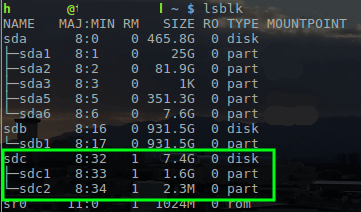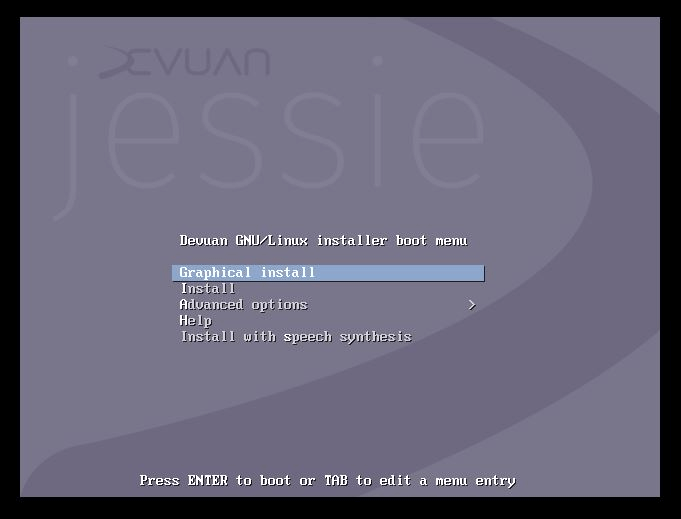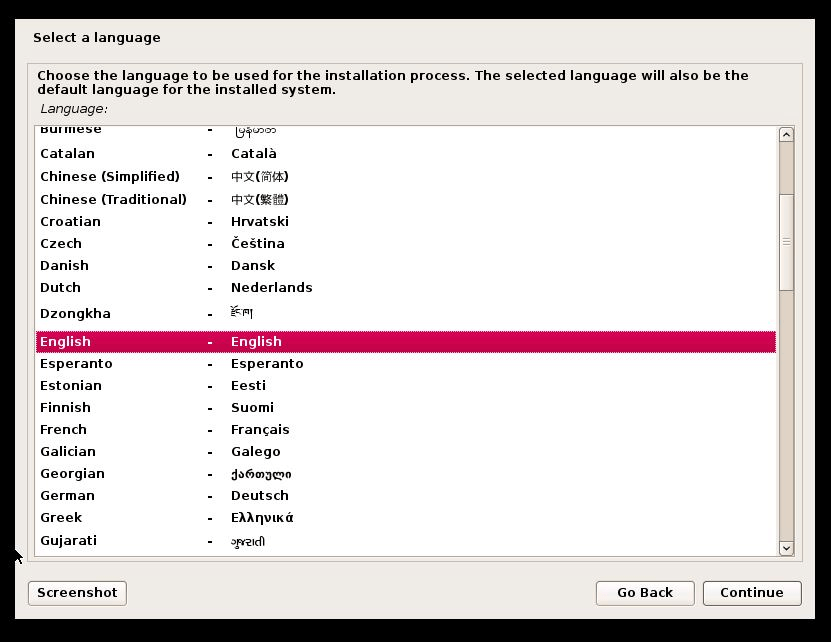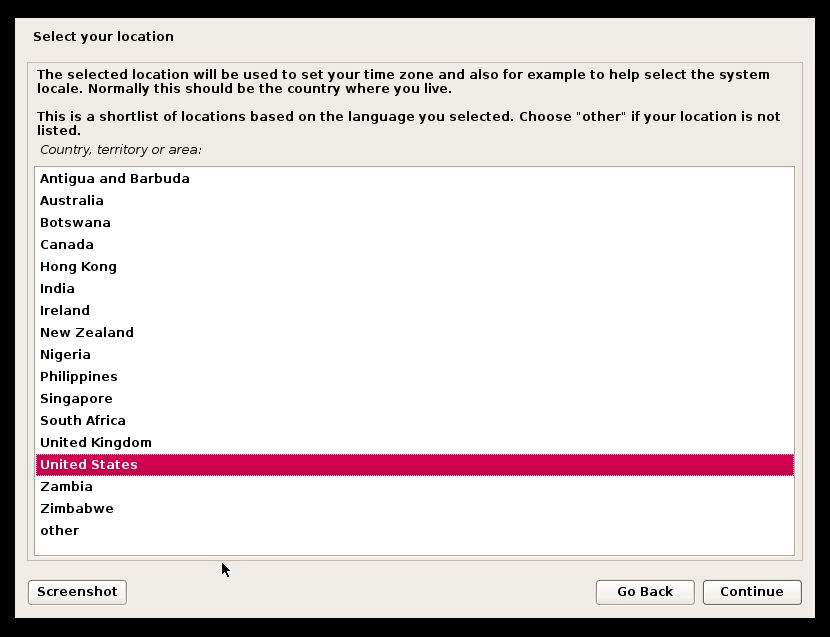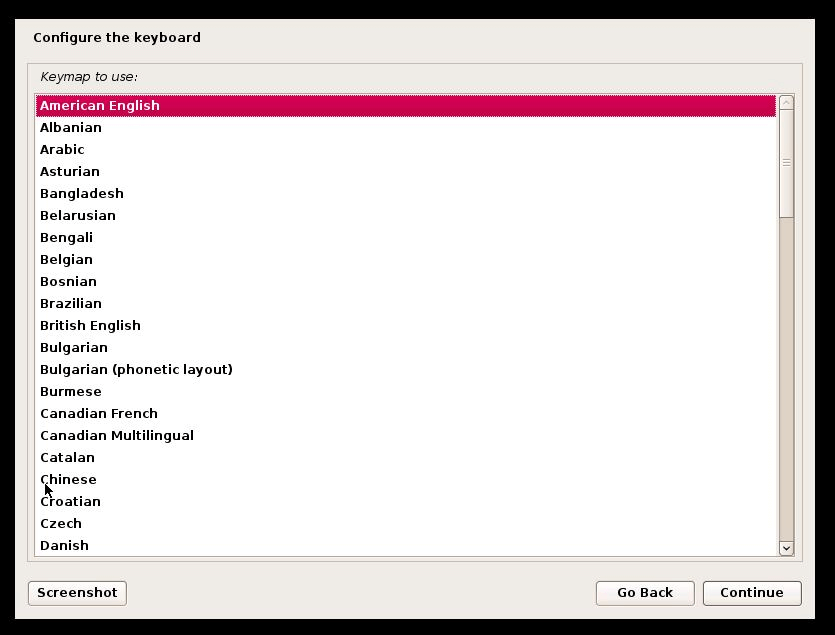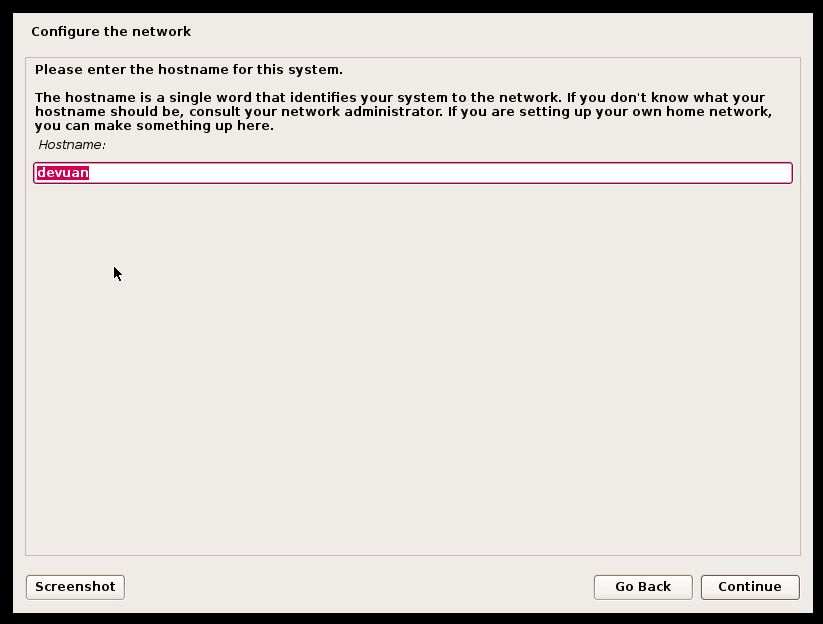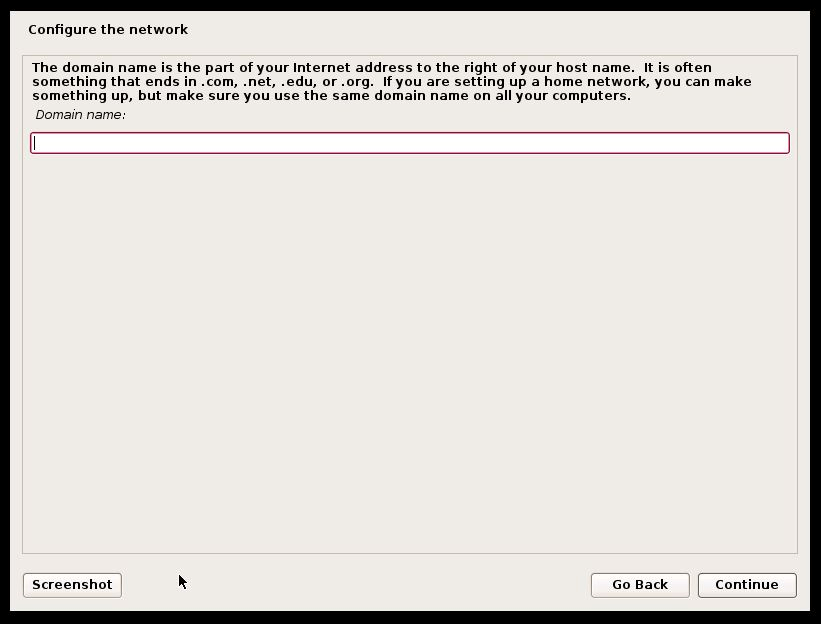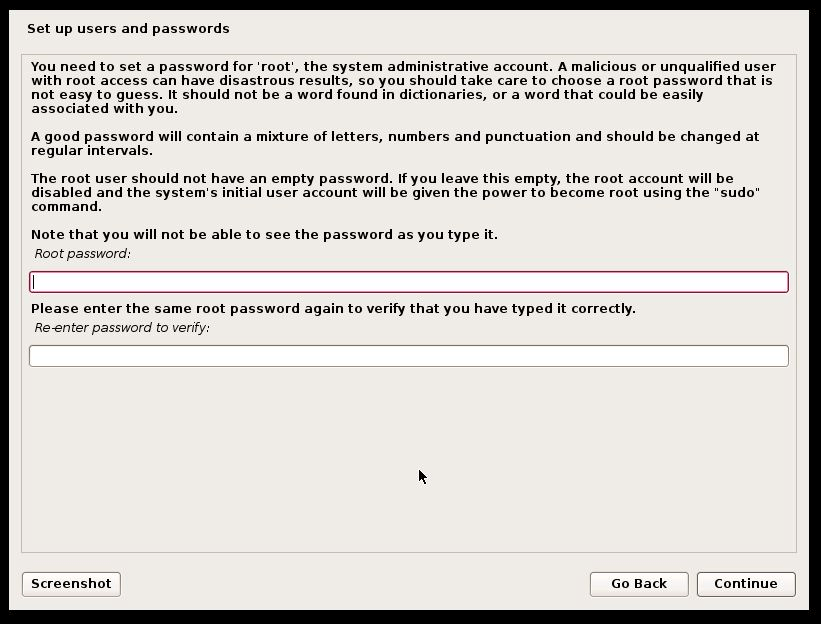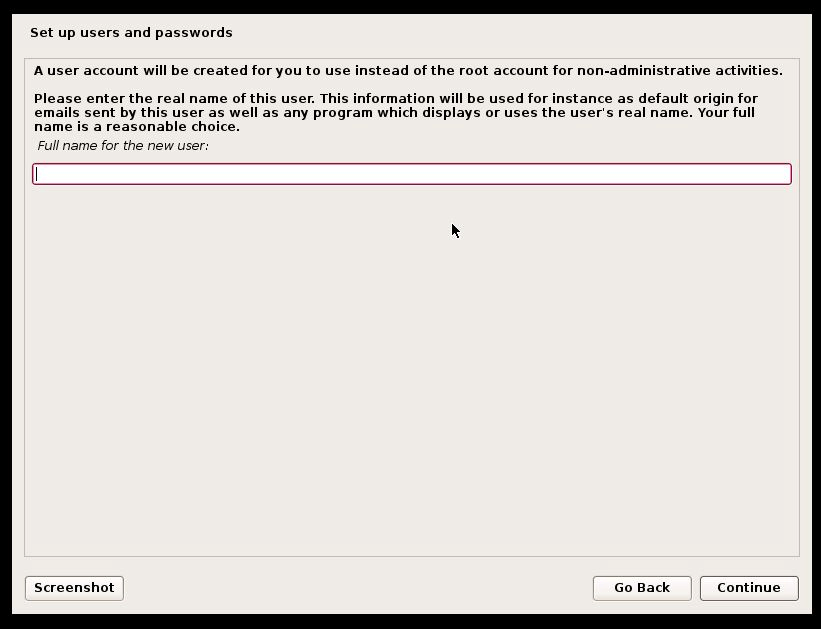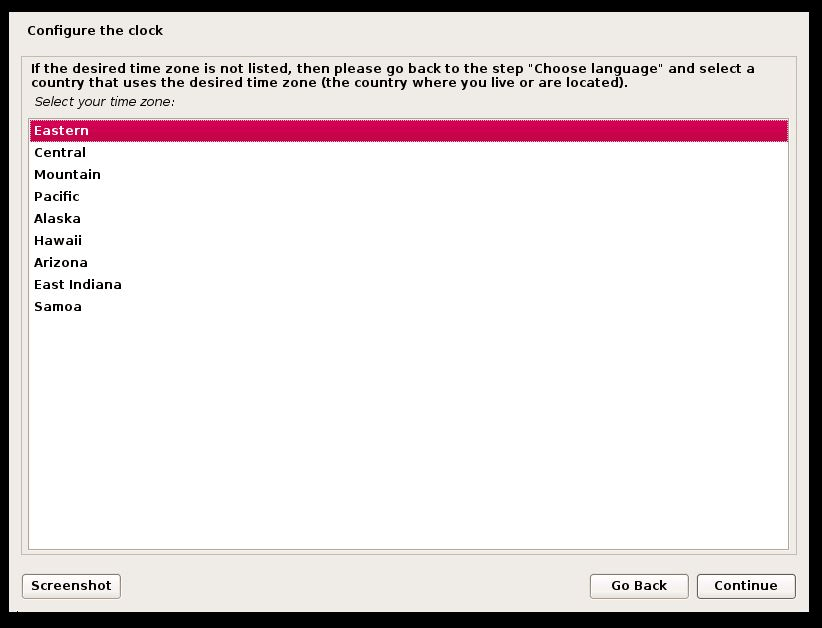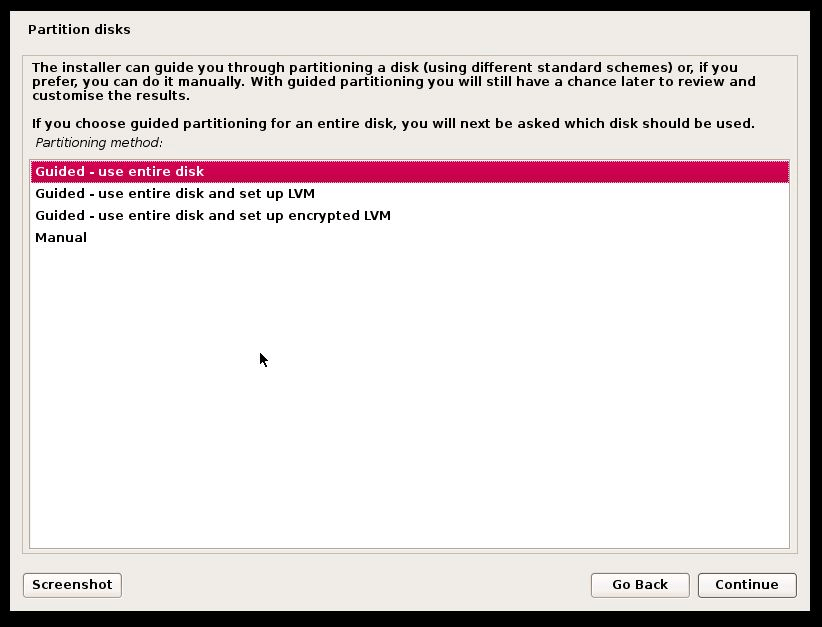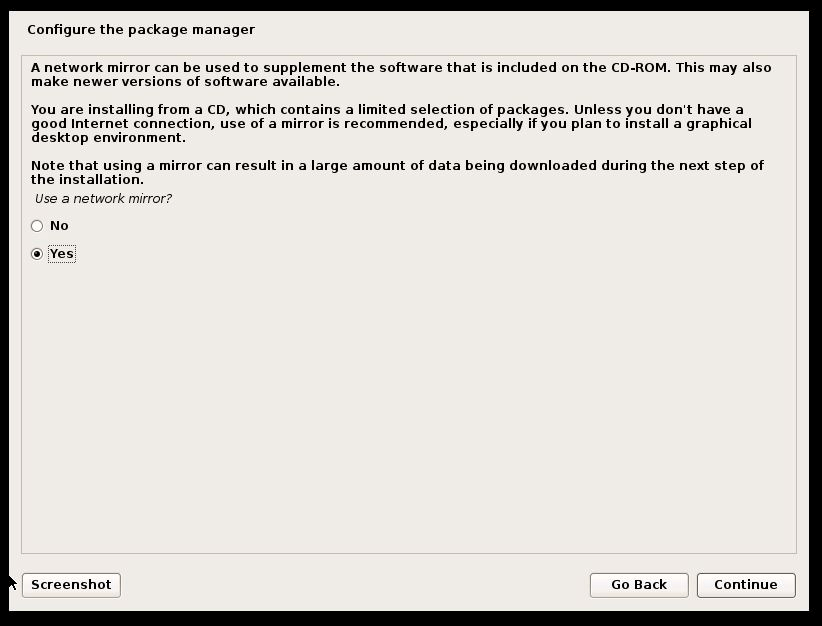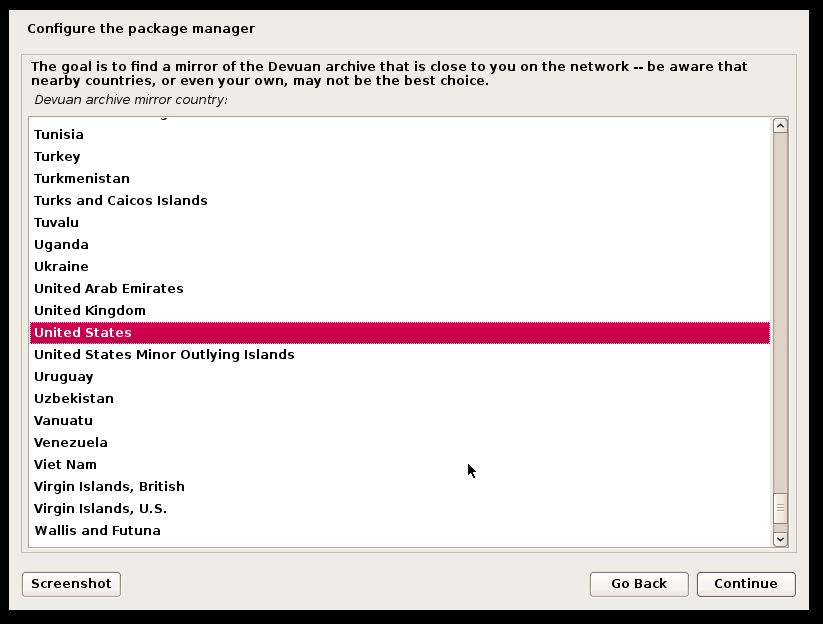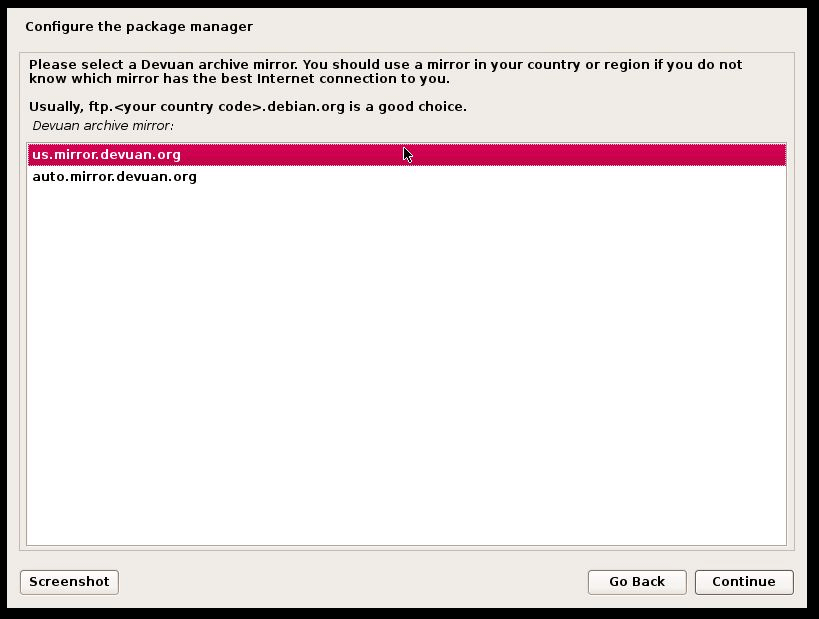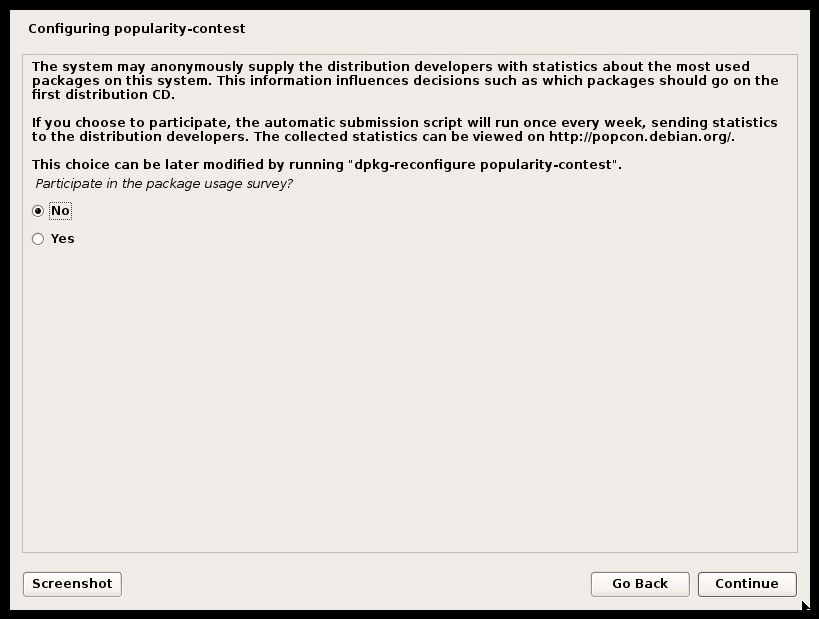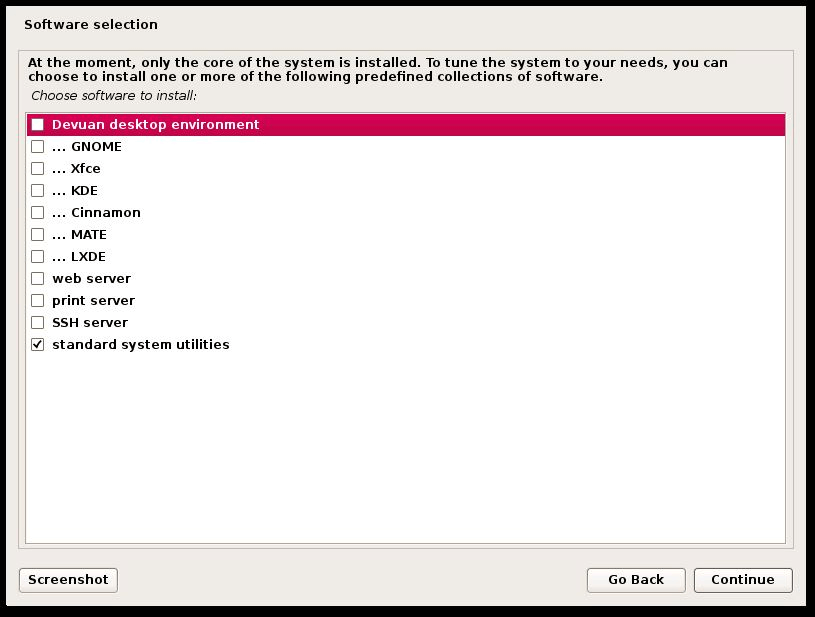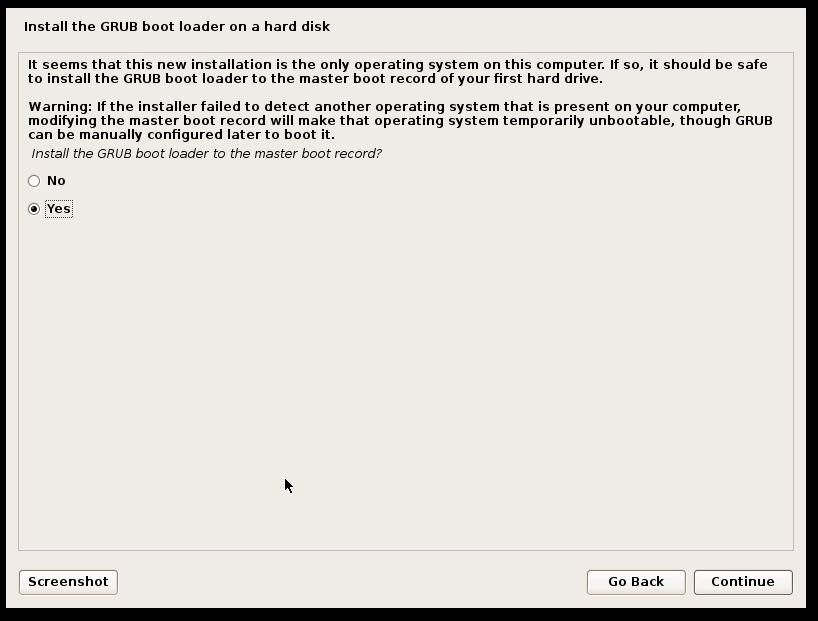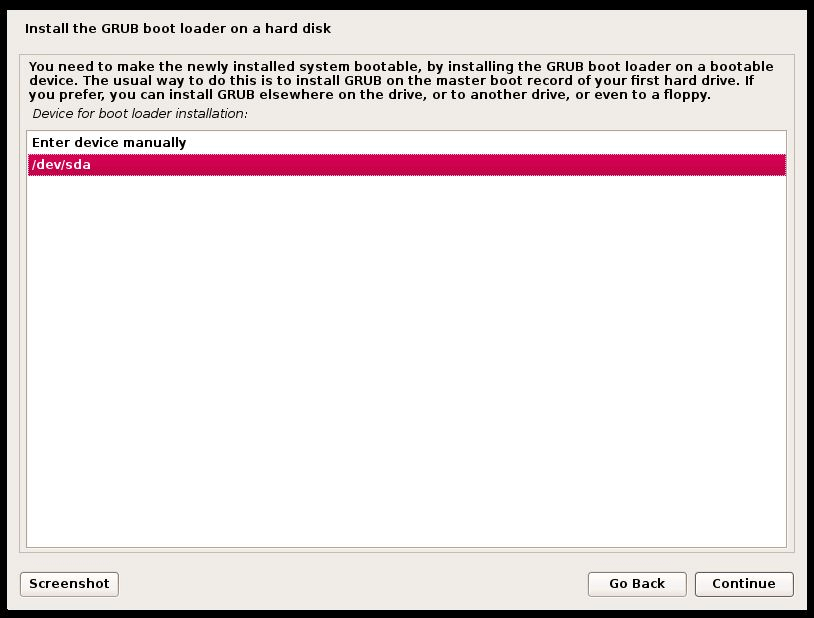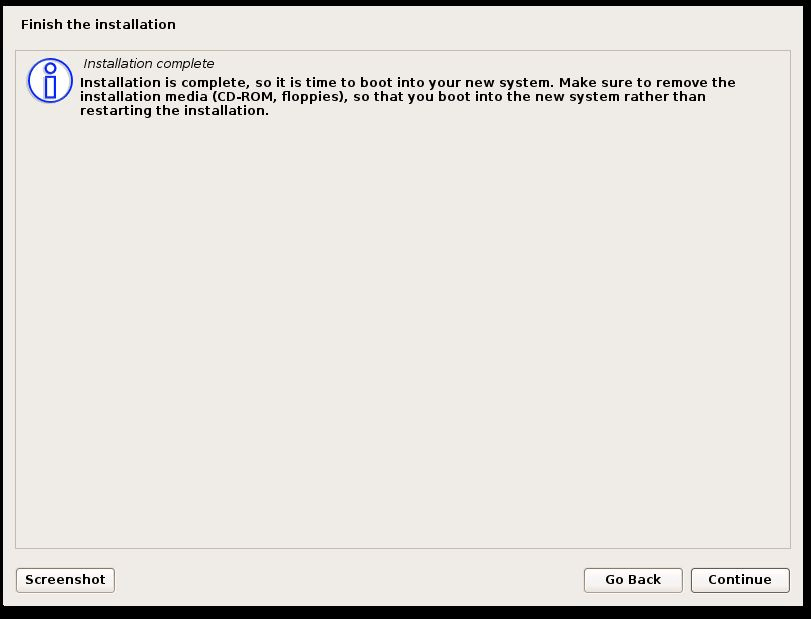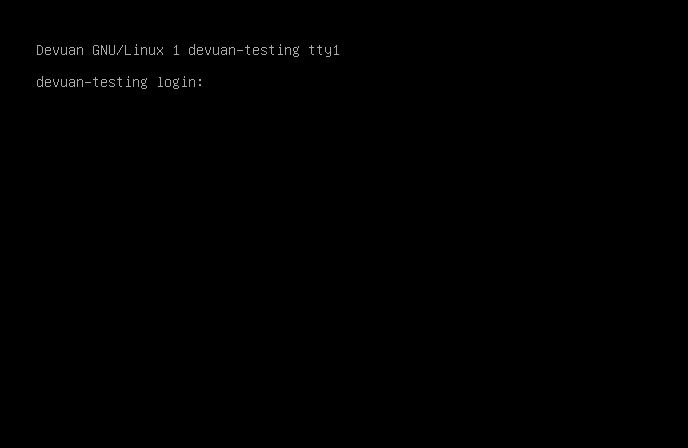安装 Devuan Linux(Debian 的分支)
Devuan Linux 是 Debian 的最新分支,是一个被设计为完全脱离 systemd 的 Debian 版本。
Devuan 于 2014 年底宣布,并在此期间得到积极开发。最新版本是 beta2 版本,代号为:Jessie(是的,与 Debian 当前稳定版本同名)。
当前稳定版本的最终版本据说将于 2017 年初准备就绪。要了解有关该项目的更多信息,请访问社区主页:https://devuan.org/。
本文将介绍 Devuan 当前版本的安装。 Debian 中提供的大多数软件包都可以在 Devuan 中使用,如果 Debian 用户更喜欢自由选择初始化系统,那么他们可以相当无缝地过渡到 Devuan。
系统要求
Devuan,就像 Debian。对系统要求非常低。最大的决定因素是用户希望使用的桌面环境。本指南假设用户想要一个“更华丽”的桌面环境,并会建议以下最低要求:
- 至少15GB磁盘空间;强烈鼓励拥有更多
- 至少 2GB 内存;更多受到鼓励
- USB 或 CD/DVD 启动支持
- 网络连接;安装程序将从互联网下载文件
Devuan Linux 安装
与作者的所有指南一样,本指南假设 USB 驱动器可用作安装介质。请注意,USB 驱动器应尽可能接近 4/8GB,并且所有数据都将被删除!
作者在使用较大的 USB 驱动器时遇到了问题,但有些可能仍然可以工作。无论如何,执行接下来的几个步骤将导致 USB 驱动器上的数据丢失。
请务必在继续之前备份所有数据。该可引导 USB 驱动器将从另一台 Linux 计算机创建。
1. 首先从 https://devuan.org/ 获取最新版本的 Devuan 安装 ISO,或者可以从 Linux 站点获取,输入以下命令:
cd ~/Downloads
wget -c https://files.devuan.org/devuan_jessie_beta/devuan_jessie_1.0.0-beta2_amd64_CD.iso
2. 上述命令会将安装程序 ISO 文件下载到用户的“下载”文件夹中。下一个过程是将 ISO 写入 USB 驱动器以启动安装程序。
为了实现这一点,我们可以使用 Linux 中的'dd' 工具。首先,需要使用 lsblk 命令找到磁盘名称。
lsblk
将 USB 驱动器的名称确定为 /dev/sdc 后,可以使用 dd 工具将 Devuan ISO 写入该驱动器。
sudo dd if=~/Downloads/devuan_jessie_1.0.0-beta2_amd64_CD.iso of=/dev/sdc
重要:上述命令需要 root 权限,因此请使用“sudo”或以 root 用户身份登录来运行该命令。此外,此命令将删除 USB 驱动器上的所有内容。请务必备份所需的数据。
3. 将 ISO 复制到 USB 驱动器后,将 USB 驱动器插入要安装 Devuan 的相应计算机,然后继续启动到 USB 驱动器。
成功启动到 USB 驱动器后,用户将看到以下屏幕,并应继续执行“安装”或“图形安装”选项。
本指南将使用“图形安装”方法。
4. 允许安装程序启动到本地化菜单。到达此处后,系统将提示用户一串窗口,询问用户的键盘布局和语言。只需选择所需的选项即可继续。
5.下一步是向安装程序提供该计算机将成为成员的主机名和域名。
主机名应该是唯一的,但如果计算机不属于域,则域可以留空。
6. 提供主机名和域名信息后,安装程序将要求用户提供“root”用户密码。
请注意记住此密码,因为在这台 Devuan 机器上执行管理任务需要它! Devuan 默认情况下不安装 sudo 软件包,因此安装完成后管理员用户将是“root”。
7. 接下来的一系列问题将涉及创建非 root 用户。尽可能避免以 root 用户身份使用系统总是好的。此时安装程序将提示创建非 root 用户。
8. 一旦 root 用户密码和用户创建提示完成,安装程序将请求使用 NTP 设置时钟。
同样,需要连接到互联网才能使其适用于大多数系统!
9.下一步是对系统进行分区。对于大多数用户来说,“引导 – 使用整个磁盘”通常就足够了。但是,如果需要高级分区,那么现在就需要进行设置。
请务必在点击上面的“继续”后确认分区更改,以便将分区写入磁盘!
10.分区完成后,安装程序将开始安装 Devuan 的基本文件。此过程将需要几分钟,但当系统准备好配置网络镜像(软件存储库)时将停止。当提示使用网络镜像时,大多数用户会单击“是”。
单击此处的yes 将为用户显示按国家/地区划分的网络镜像列表。通常最好选择地理位置最接近机器位置的镜像。
11. 下一个屏幕是传统的 Debian “人气竞赛”,其作用是跟踪下载了哪些软件包,以获取软件包使用情况的统计信息。
在安装过程中,管理员可以根据喜好启用或禁用此功能。
12. 对存储库进行简短扫描并进行几次软件包更新后,安装程序将向用户提供可安装的软件包列表,以提供桌面环境 、SSH 访问以及其他系统工具。
虽然 Devuan 列出了一些主要的桌面环境,但应该注意的是,并非所有这些环境都可以在 Devuan 中使用。作者在 Devuan 中使用了 Xfce、LXDE 和 Mate(以后的文章将引导用户了解如何从源代码安装 Enlightenment)在 Devuan 也是如此)。
如果有兴趣安装不同的桌面环境,请取消选中“Devuan 桌面环境”复选框。
根据上述安装程序屏幕中选择的项目数量,下载和安装可能需要几分钟的时间。
当所有软件安装完成后,安装程序将提示用户安装“grub”的位置。这通常也在“/dev/sda”上完成。
13.GRUB成功安装到启动驱动器后,安装程序将提醒用户安装已完成并重新启动系统。
14. 假设安装确实成功,系统应该启动到所选的桌面环境,或者如果未选择桌面环境,则计算机将启动到基于文本的控制台。
最新版本 Devuan Linux 的安装到此结束。这个简短系列的下一篇文章将介绍如何在 Devuan 系统上从源代码安装 Enlightenment 桌面环境。如果您有任何问题或疑问,请告知 Howtoing,感谢您的阅读!